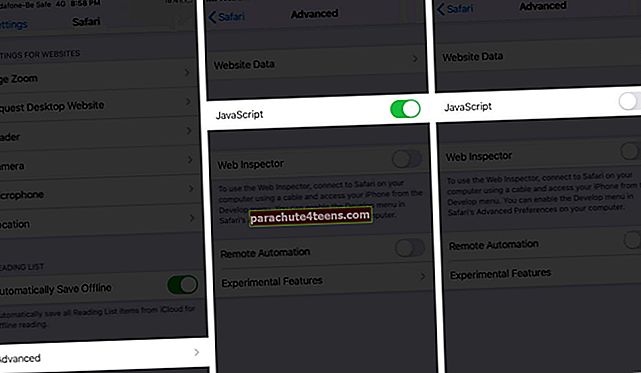Safari là một trong những trình duyệt web ổn định tốt nhất. Nhưng đôi khi, bạn có thể phải đối mặt với các vấn đề đóng băng và treo ngẫu nhiên. Vì vậy, để giải quyết vấn đề này, chúng tôi đã chia sẻ các giải pháp chi tiết để sửa lỗi Safari bị treo trên iPhone và iPad. Nhưng trước đó, chúng ta hãy xem tại sao vấn đề này lại xảy ra ngay từ đầu.
Tại sao iPhone Safari liên tục bị treo?
Thông thường, các ứng dụng iOS thiết yếu như Safari, Phone, Messages đều được Apple tối ưu hóa cực kỳ tốt. Nhưng trong một số trường hợp hiếm hoi, nếu bạn có quá nhiều tab đang mở hoặc nếu bạn đang chạy phiên bản iOS lỗi thời (hoặc một thiết bị cũ), rất có thể Safari có thể không hoạt động bình thường. Ngoài ra, nếu bạn chưa xóa dữ liệu Safari trong một thời gian dài, bạn có thể gặp lỗi thường xuyên. Rất may, có những cách để sửa chữa nó một cách dễ dàng. Chúng ta hãy có một cái nhìn. Giải pháp cơ bản đầu tiên là buộc thoát ứng dụng Safari và mở lại nó. Đối với điều này, trên iPhone không có nút Home, hãy vuốt lên từ cuối màn hình và giữ. Trên iPhone có nút Home, hãy nhanh chóng nhấn đúp vào nút đó. Bây giờ, hãy kéo thẻ ứng dụng Safari lên để buộc đóng nó. Sau một vài giây, hãy mở lại Safari. Sử dụng (các) nút vật lý trên thiết bị của bạn để tắt. Sau một phút, hãy bật lại. Bạn cũng có thể mở Cài đặt ứng dụng, nhấn vào Chung, và sau đó nhấn Tắt để tắt iPhone hoặc iPad của bạn. iOS đủ thông minh để quản lý RAM và các tài nguyên khác một cách tự động. Nhưng đôi khi, quá nhiều tab đang mở có thể sử dụng quá nhiều bộ nhớ và là lý do chính khiến Safari bị treo và đóng băng. Để đóng tất cả các tab cùng một lúc, hãy chạm và giữ hai biểu tượng hình vuông từ dưới cùng bên phải của Safari. Tiếp theo, chạm vào Đóng tất cả các tab [số]. Vì Safari không phải là ứng dụng của bên thứ ba nên nó không thể được cập nhật thông qua App Store như các ứng dụng khác. Để sửa lỗi và các sự cố hiện có trong Safari, Apple phát hành các bản cập nhật iOS gia tăng. Luôn luôn là một ý tưởng đáng tin cậy để chạy phiên bản iOS hoặc iPadOS mới nhất trên thiết bị của bạn. Để cập nhật lên phiên bản phần mềm mới nhất, hãy mở Cài đặt ứng dụng trên iPhone hoặc iPad của bạn. Tiếp theo, hãy nhấn vào Chung và sau đó nhấn vào Cập nhật phần mềm. Nếu bạn thấy một bản cập nhật đang chờ xử lý, hãy nhấn vào Tải xuống và cài đặt. Nó sẽ ngừng đồng bộ hóa Safari các dấu trang, tab và hơn thế nữa trên các thiết bị Apple khác của bạn. Nhưng đồng thời, nó cũng có thể giúp khắc phục sự cố treo máy. Chỉ vậy thôi, anh bạn! Đang ký… Trên đây là một số giải pháp hữu hiệu để khắc phục sự cố Safari bị treo và đóng băng trên iPhone hoặc iPad của bạn. Nếu sự cố này vẫn tiếp diễn và không có mẹo nào ở trên hữu ích, hãy liên hệ với Apple để được hỗ trợ kỹ thuật thêm. Đọc thêm:Cách khắc phục sự cố Safari trên iPhone và iPad
# 1. Buộc thoát khỏi ứng dụng Safari và khởi chạy lại nó
# 2. Khởi động lại thiết bị của bạn

# 3. Đóng tất cả các tab Safari

#4. Xóa dữ liệu trang web & lịch sử Safari

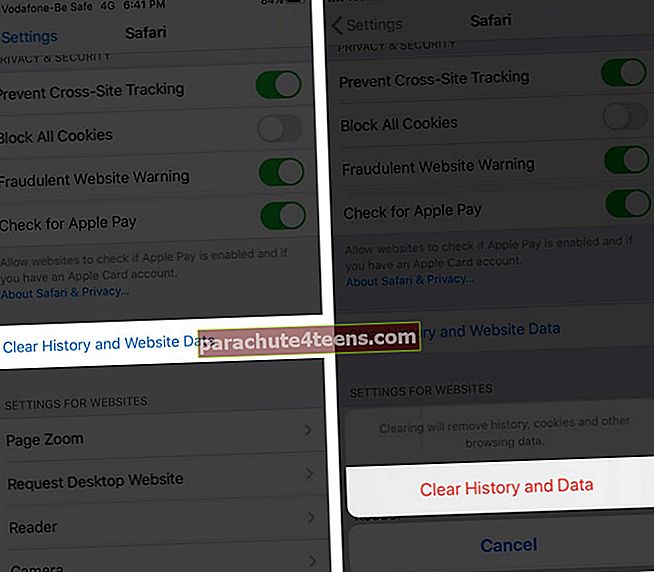 Kiểm tra bài đăng chi tiết về xóa lịch sử và dữ liệu trang web từ Safari.
Kiểm tra bài đăng chi tiết về xóa lịch sử và dữ liệu trang web từ Safari.# 5. Cập nhật lên iOS mới nhất

# 6. Tắt đề xuất Safari

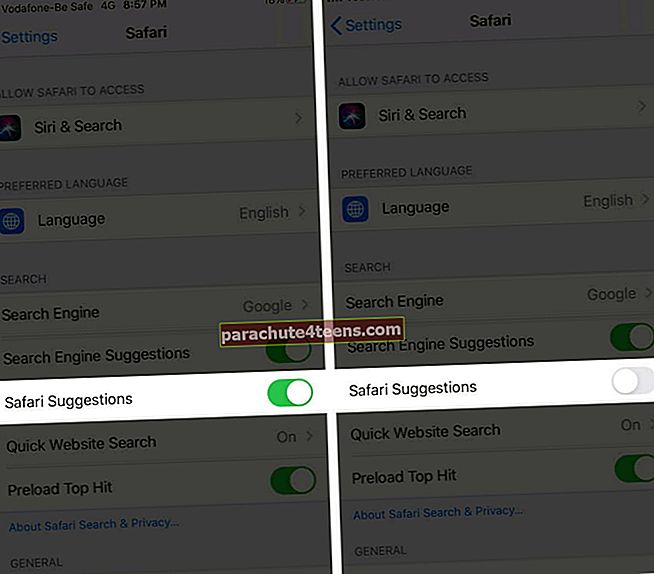
# 7. Tắt Đồng bộ hóa iCloud Safari
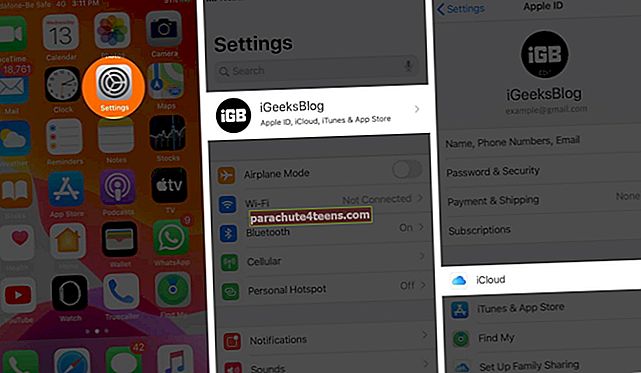

#số 8. Tắt JavaScript